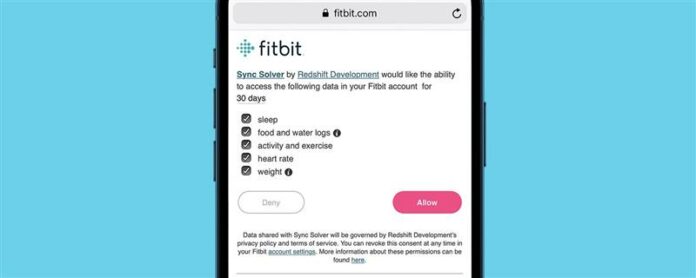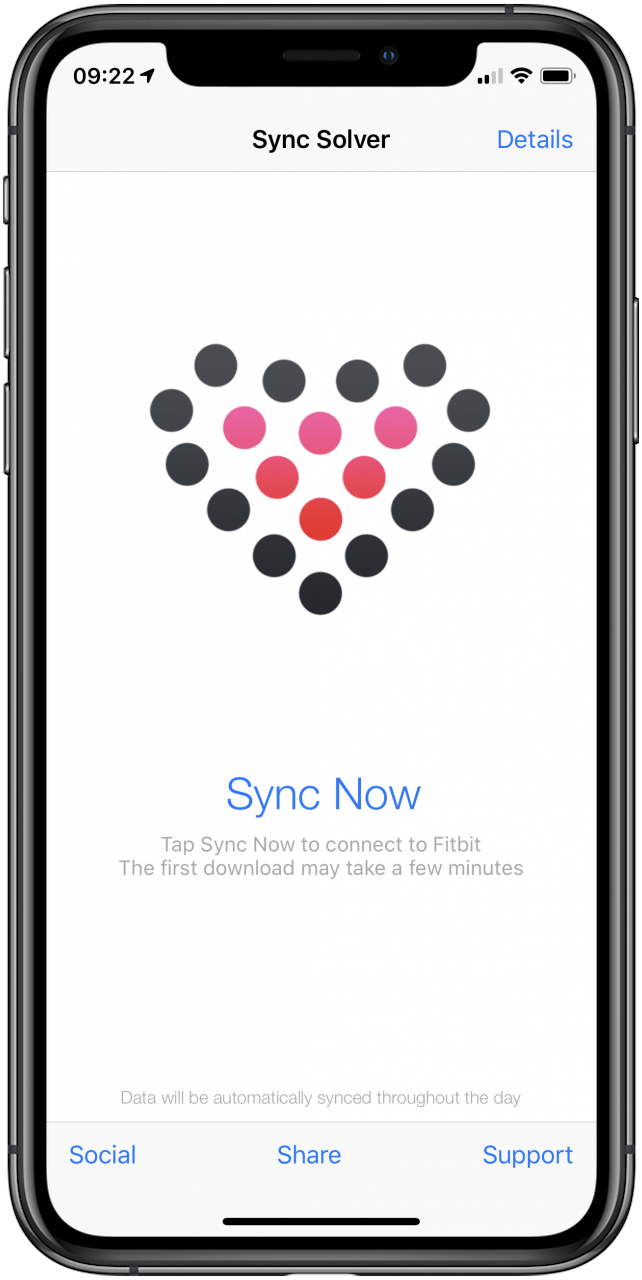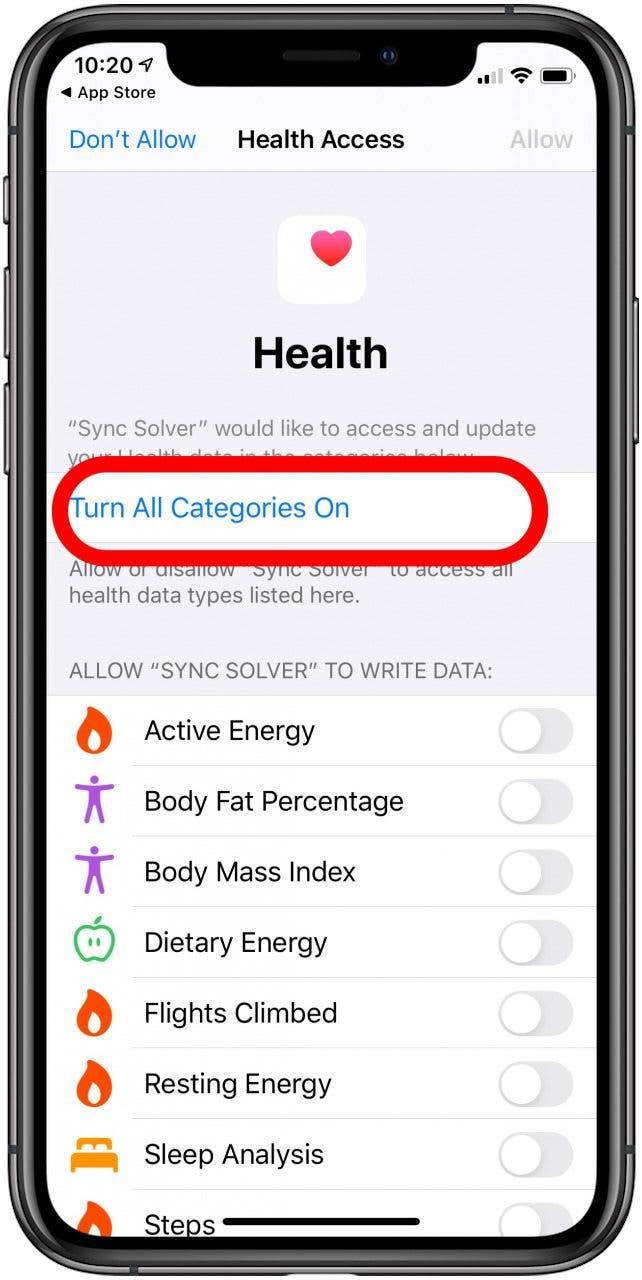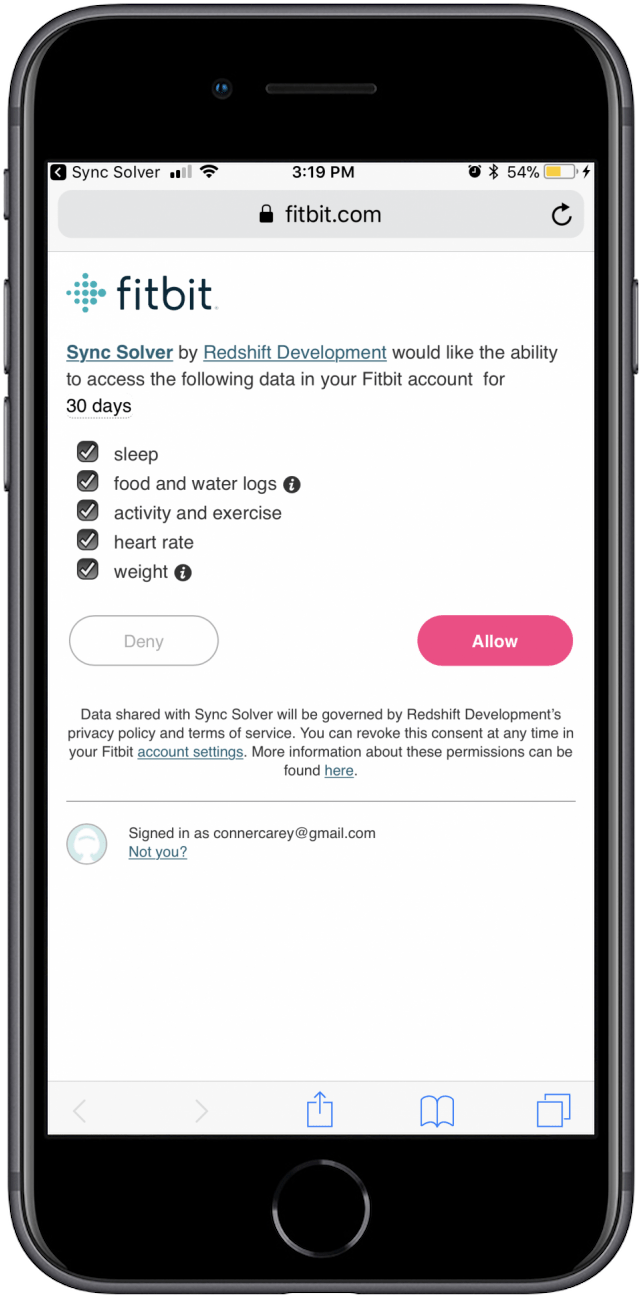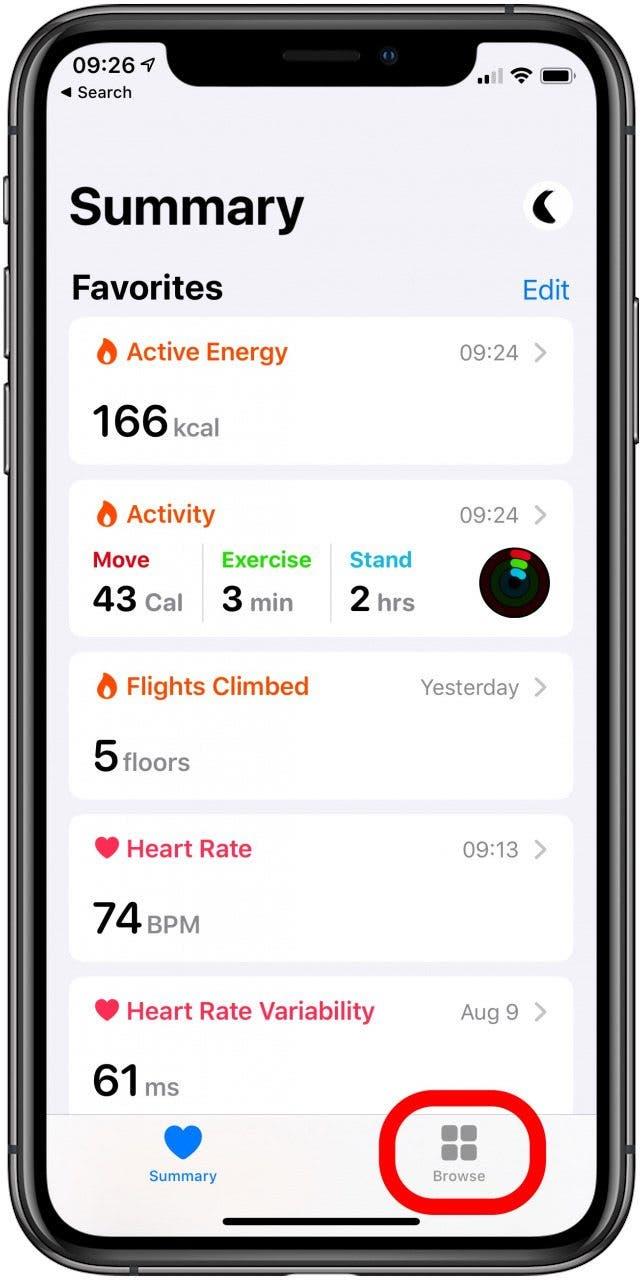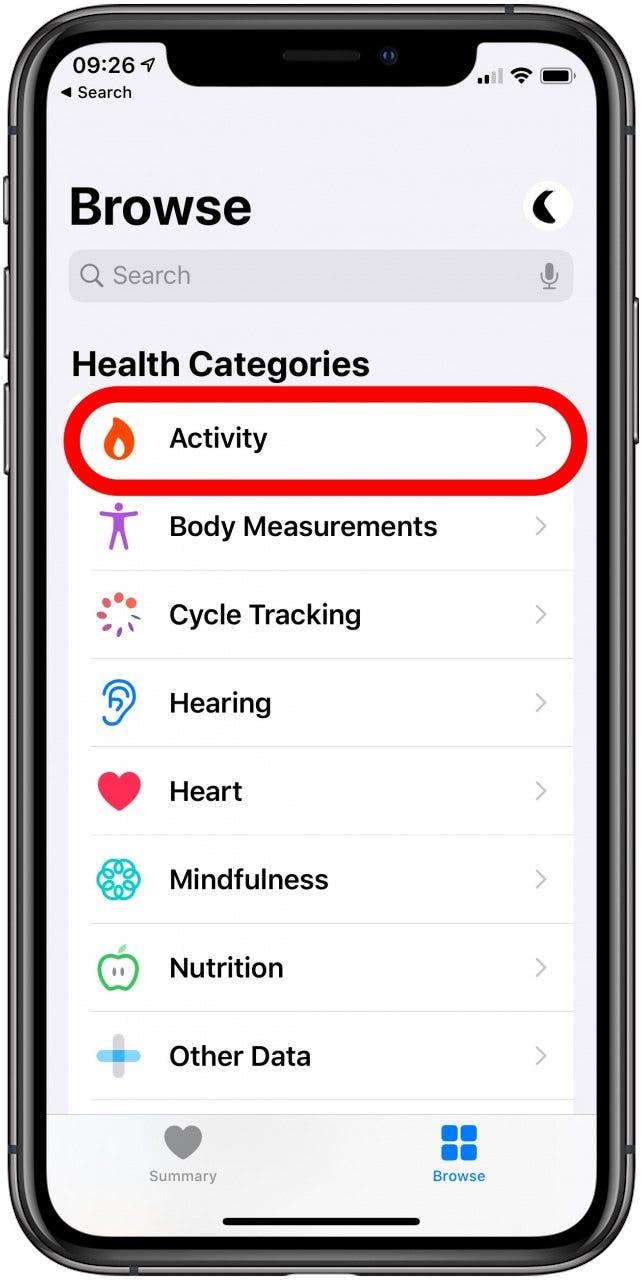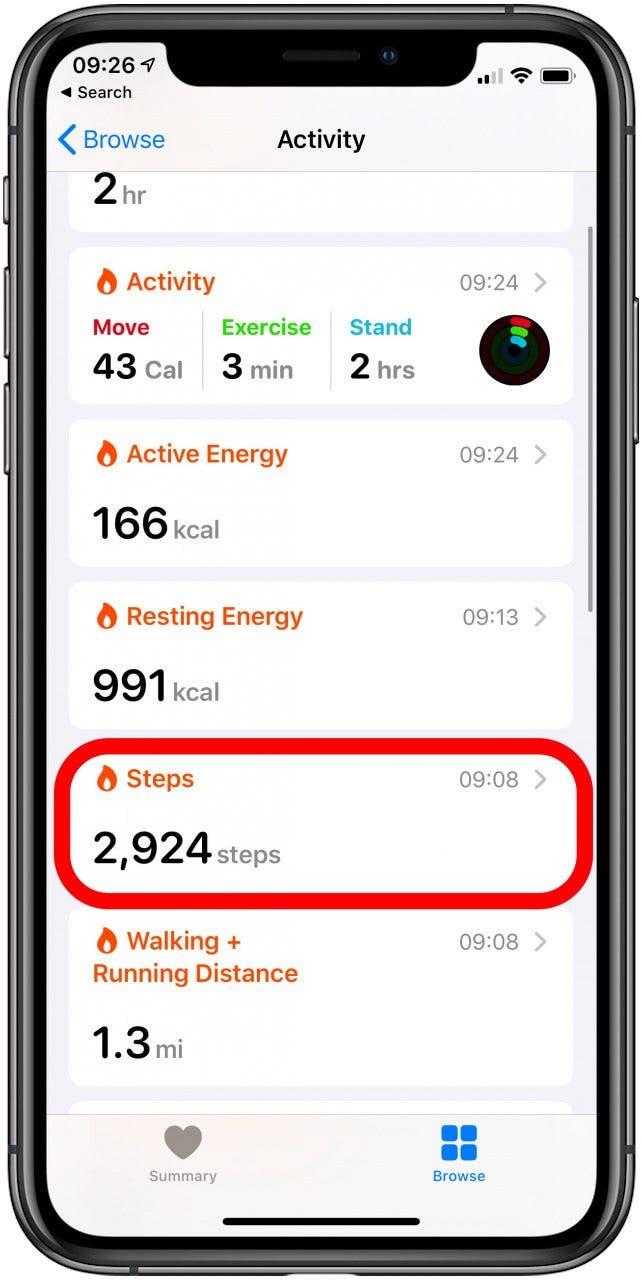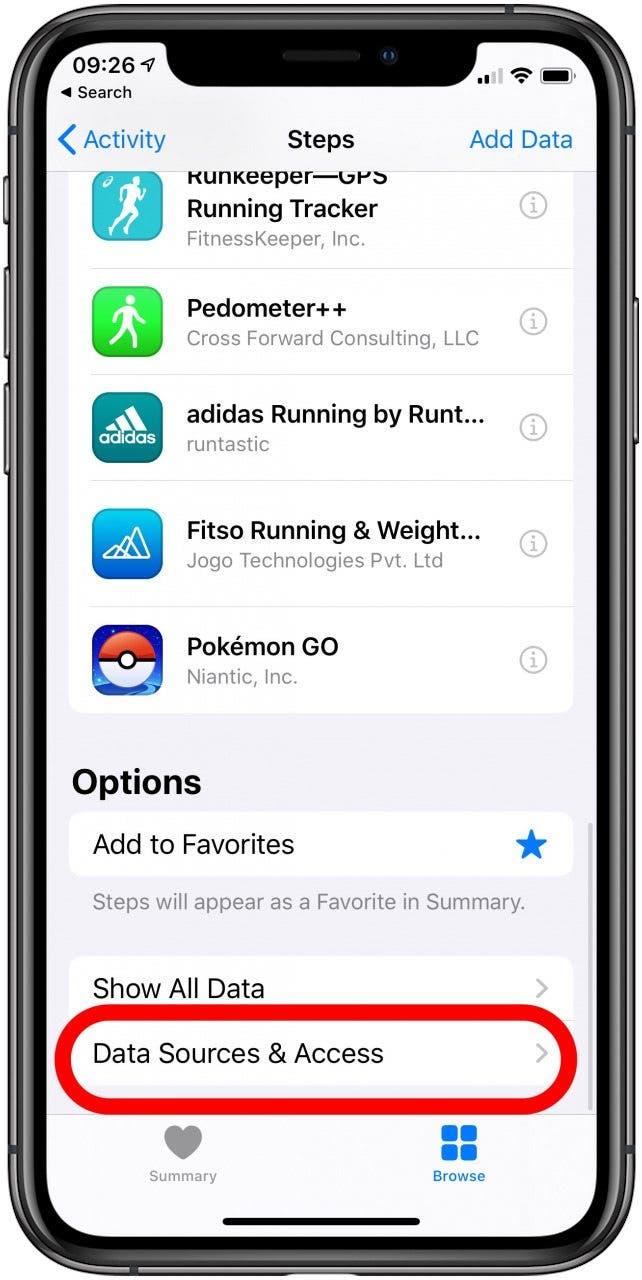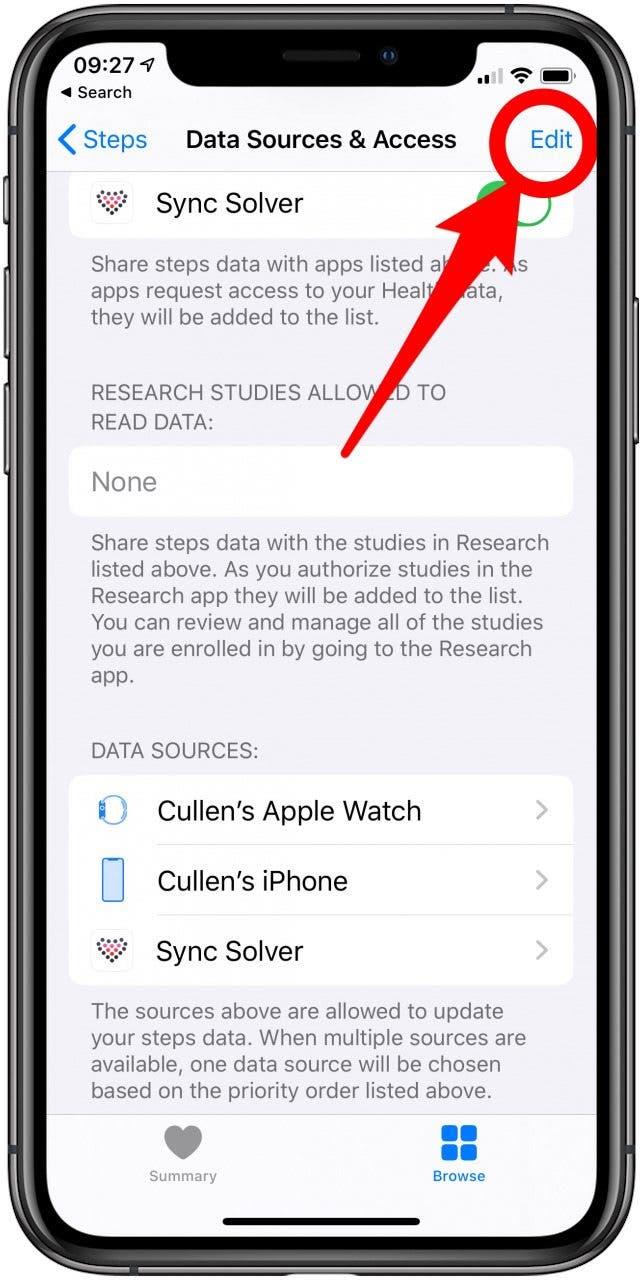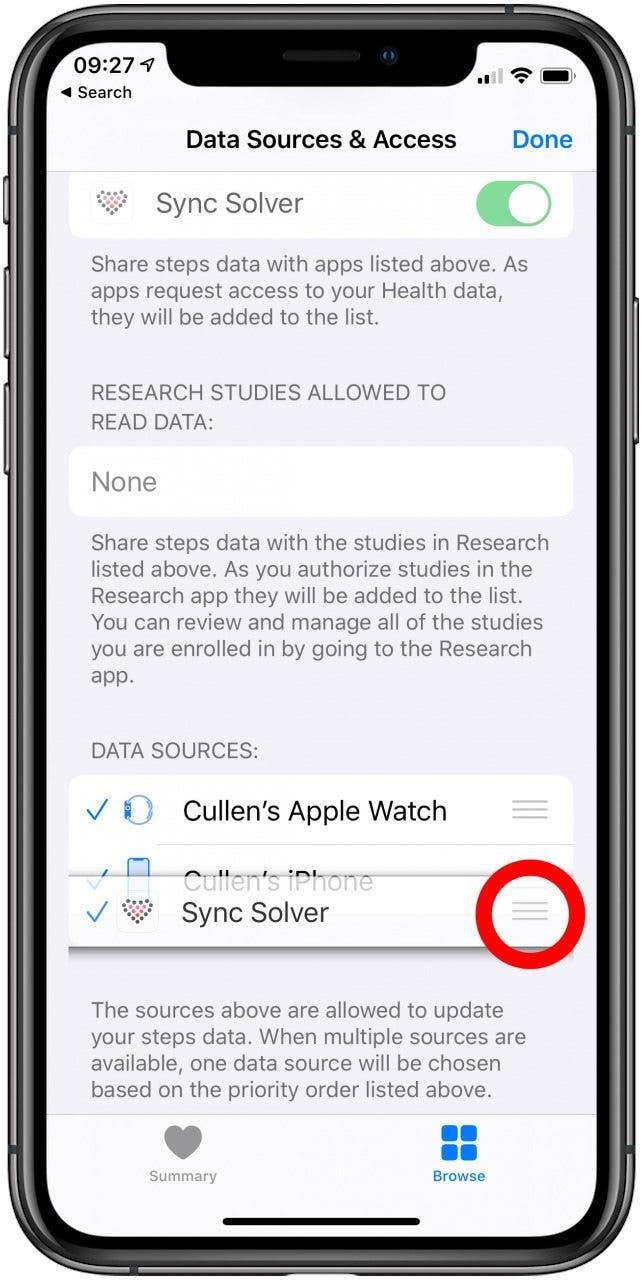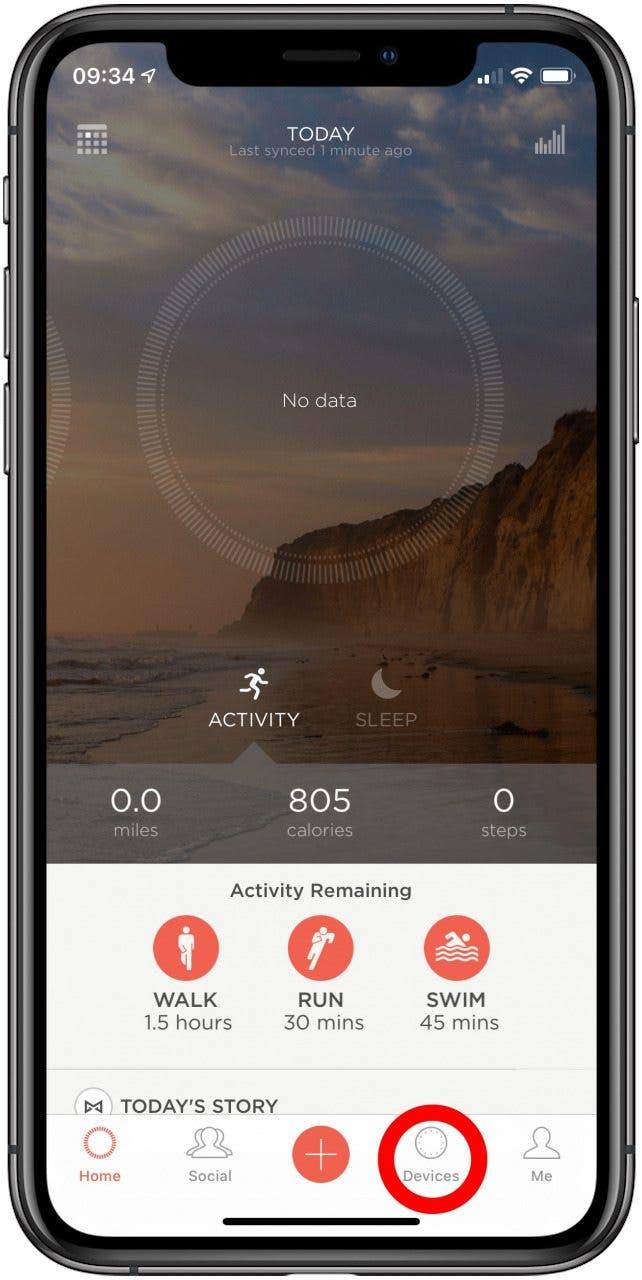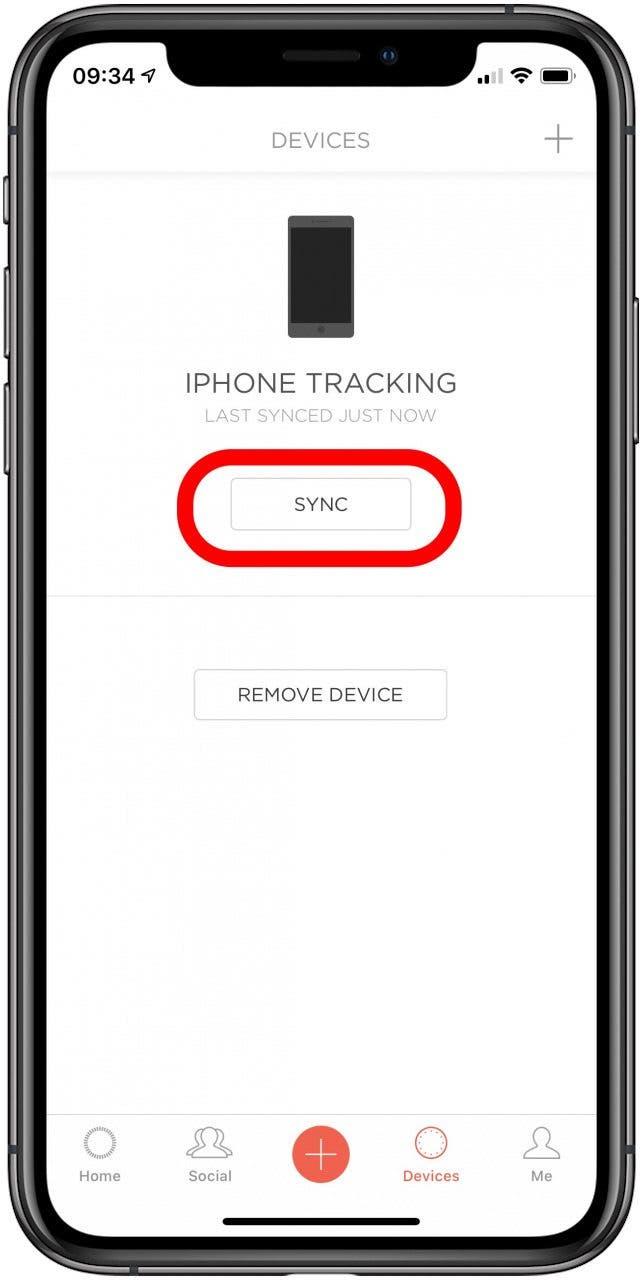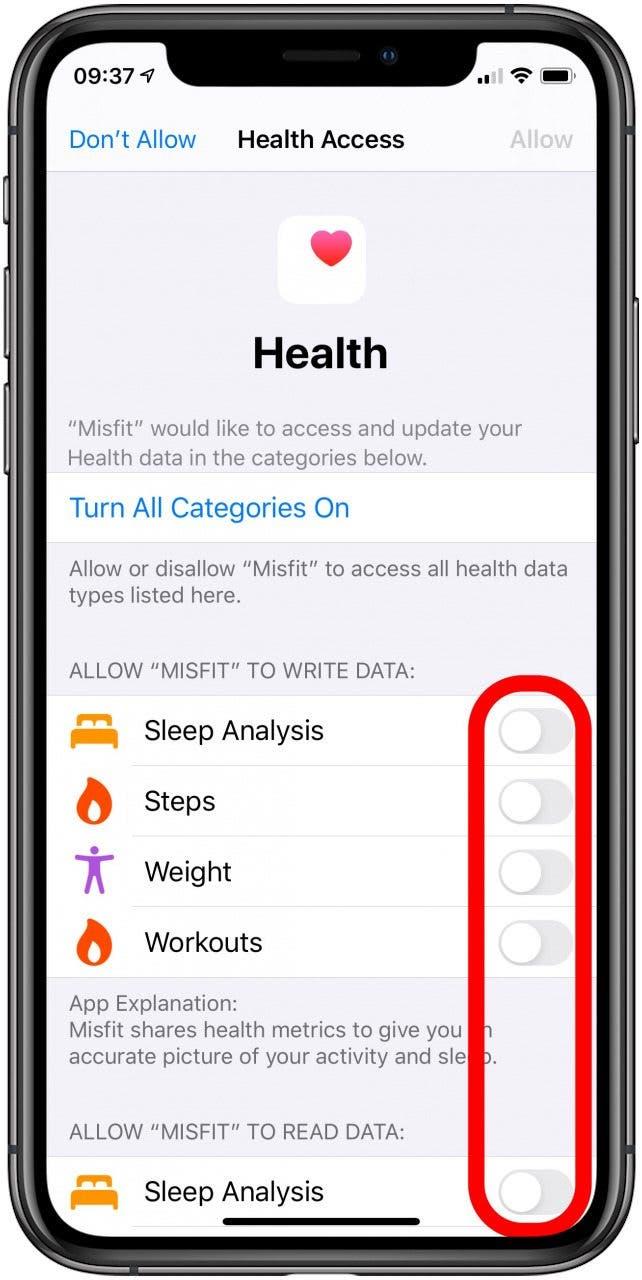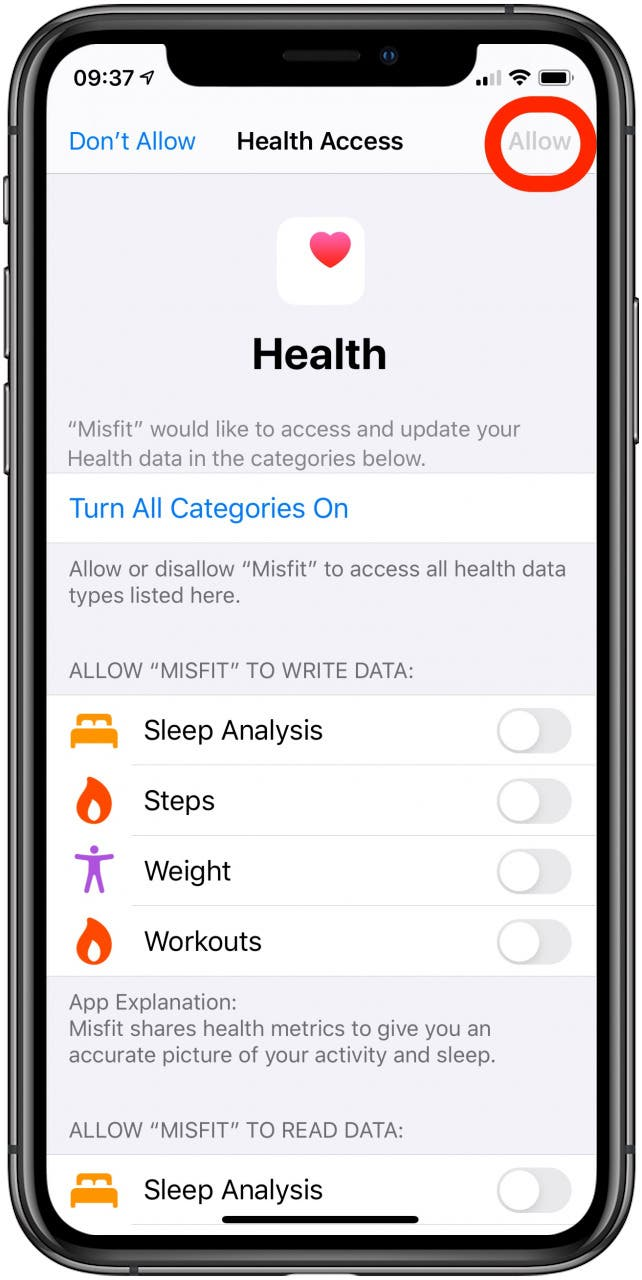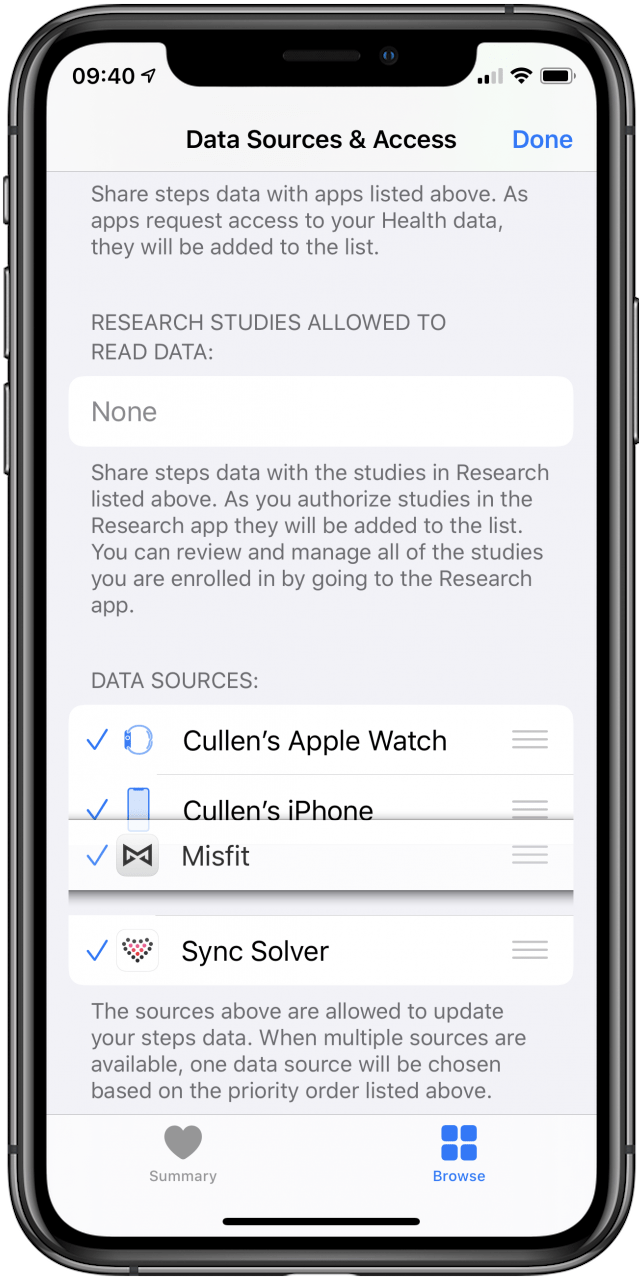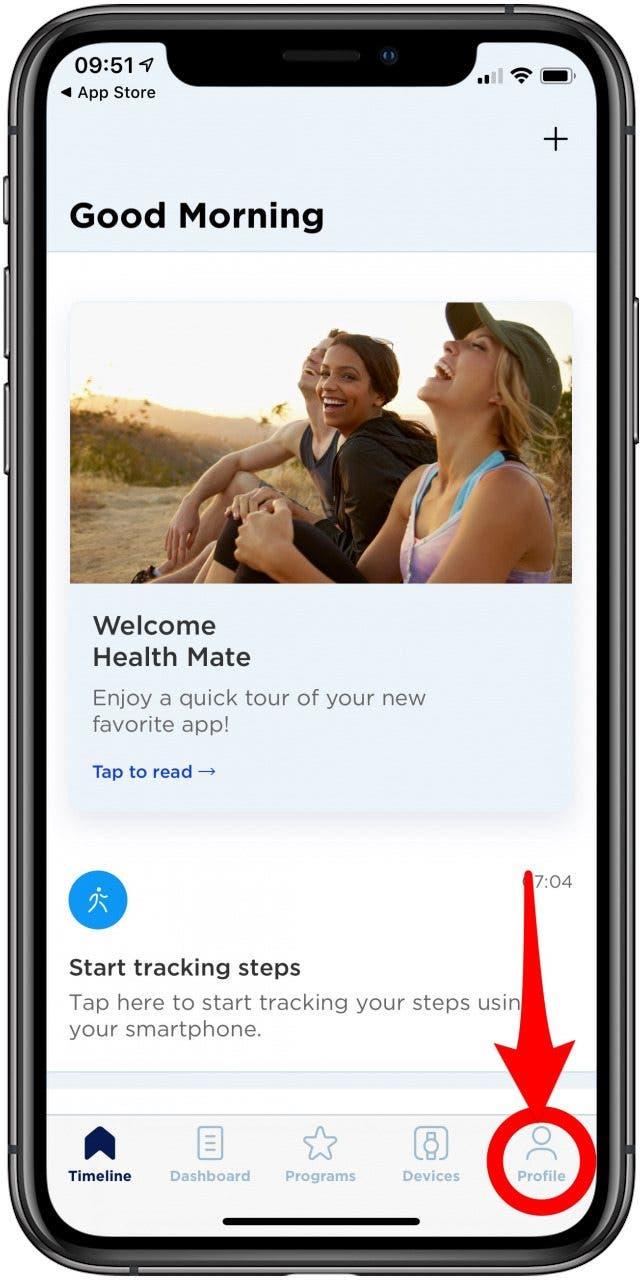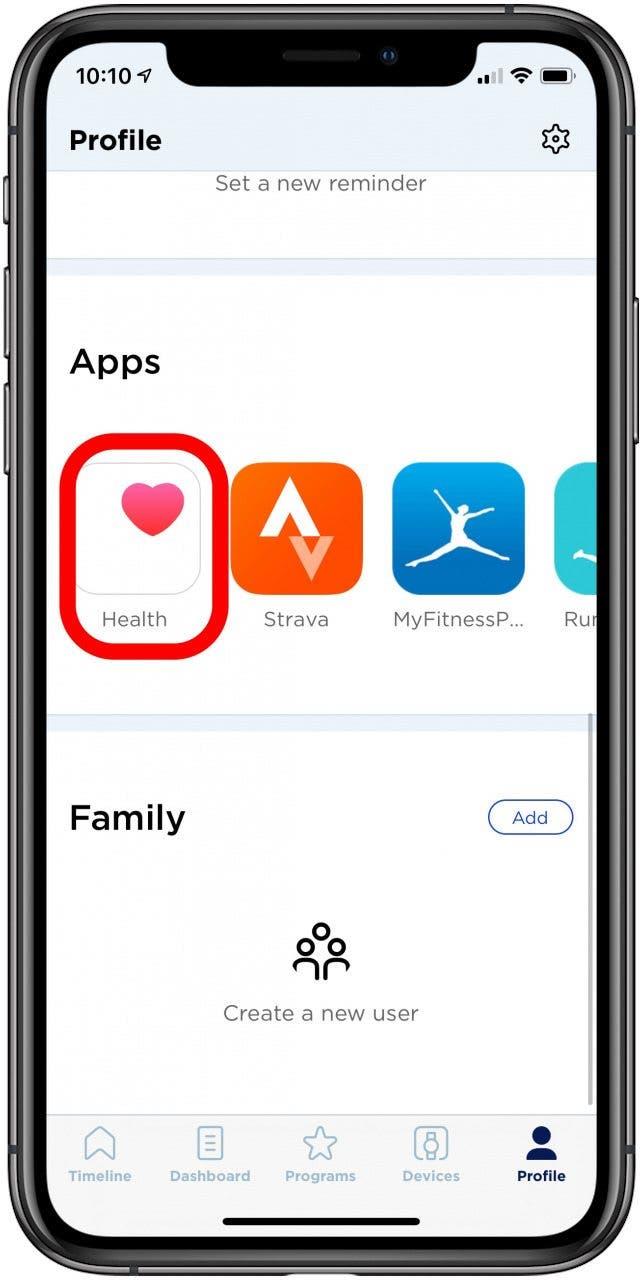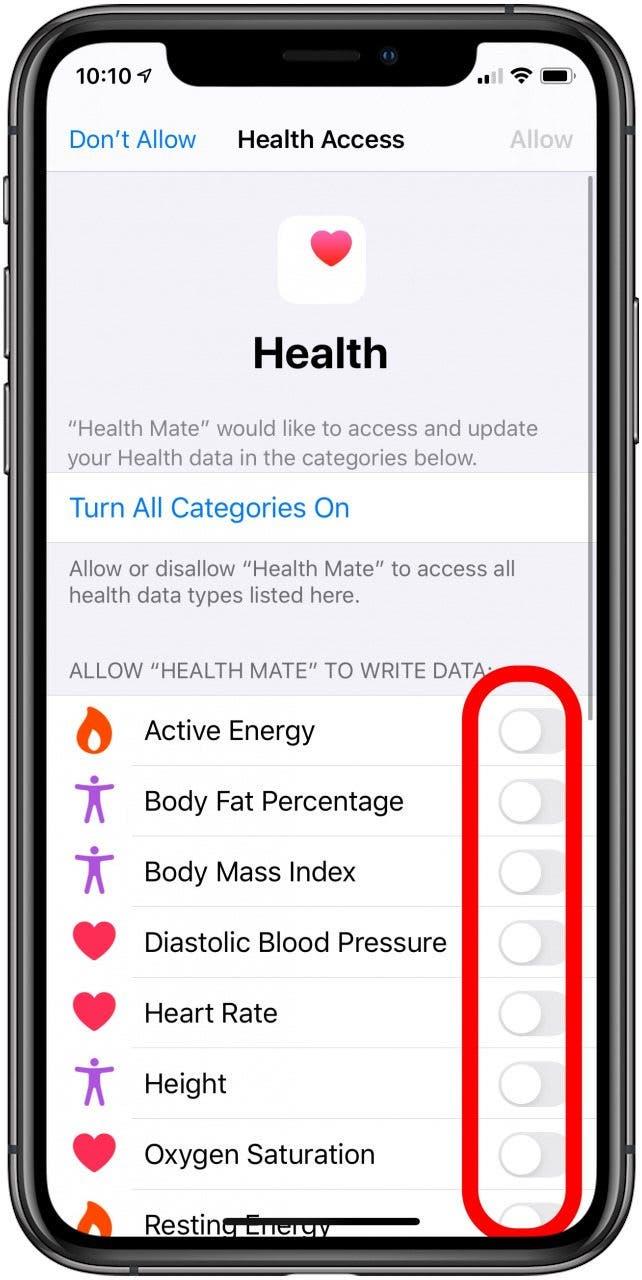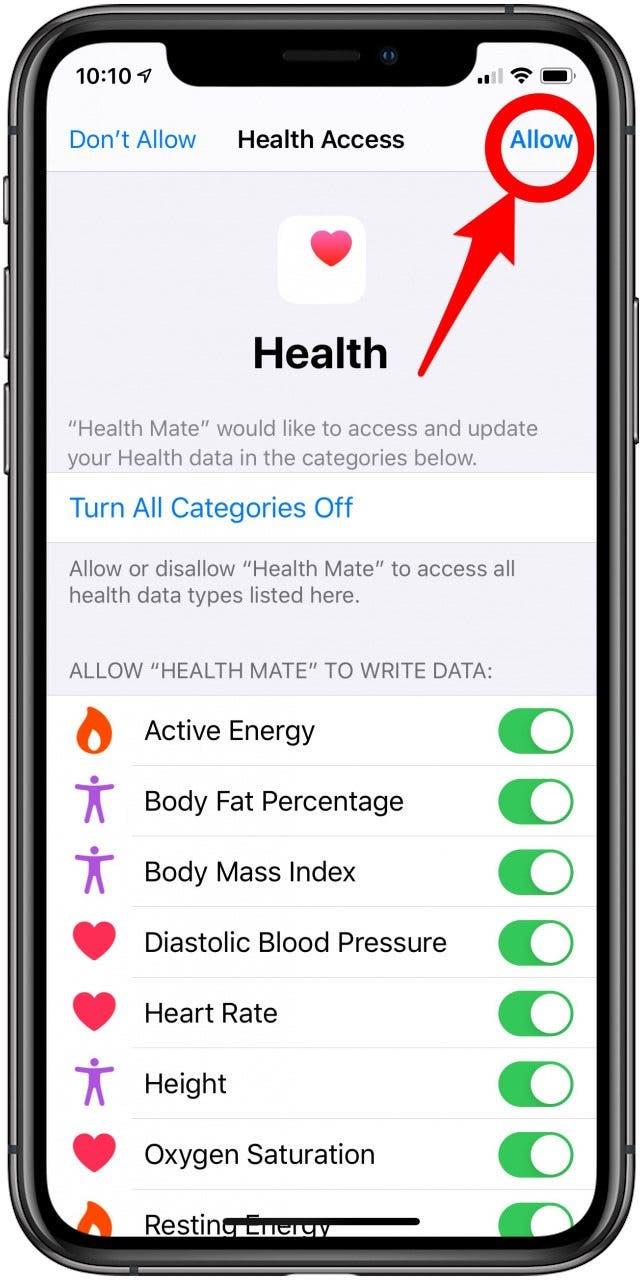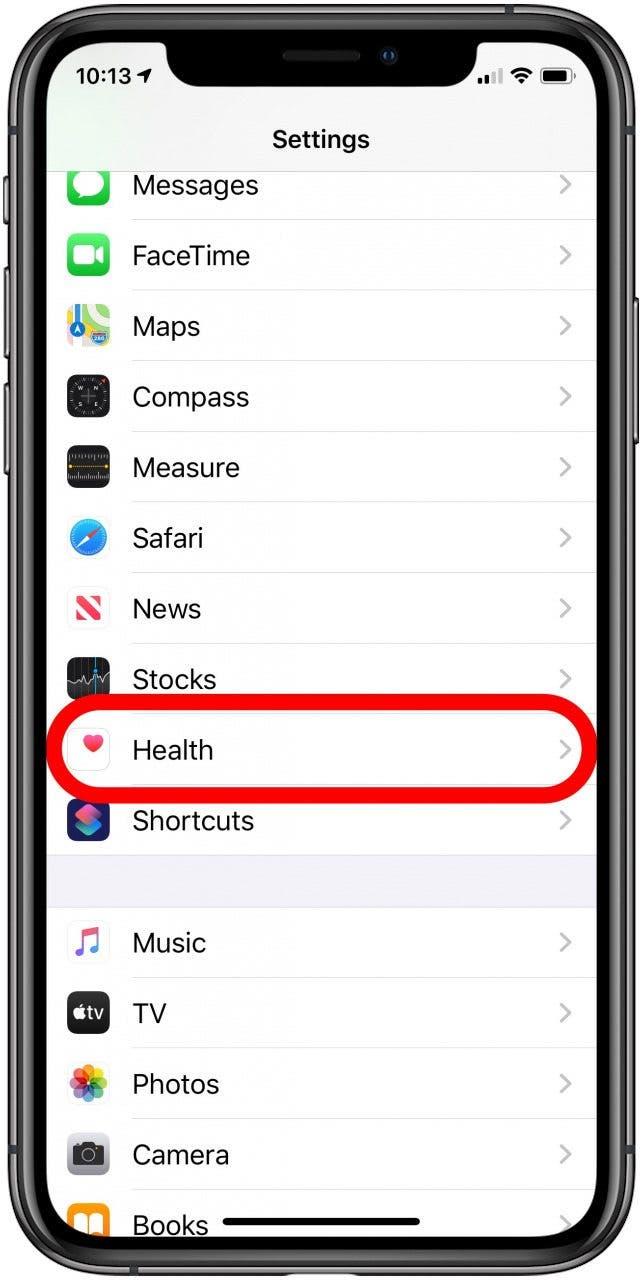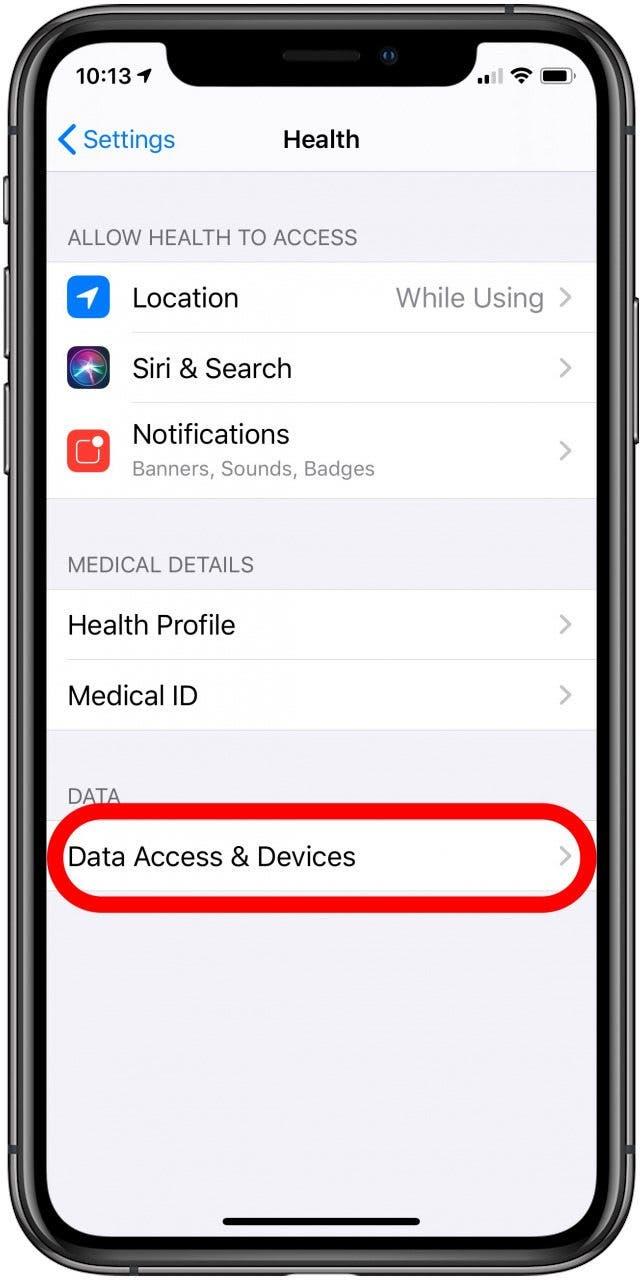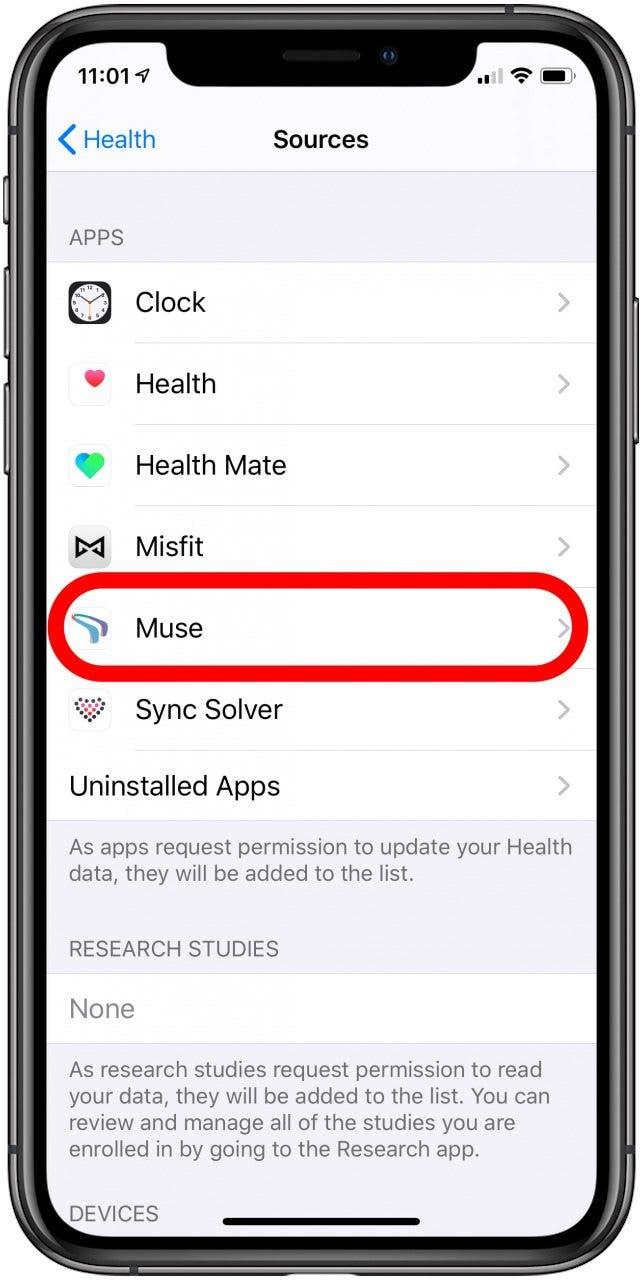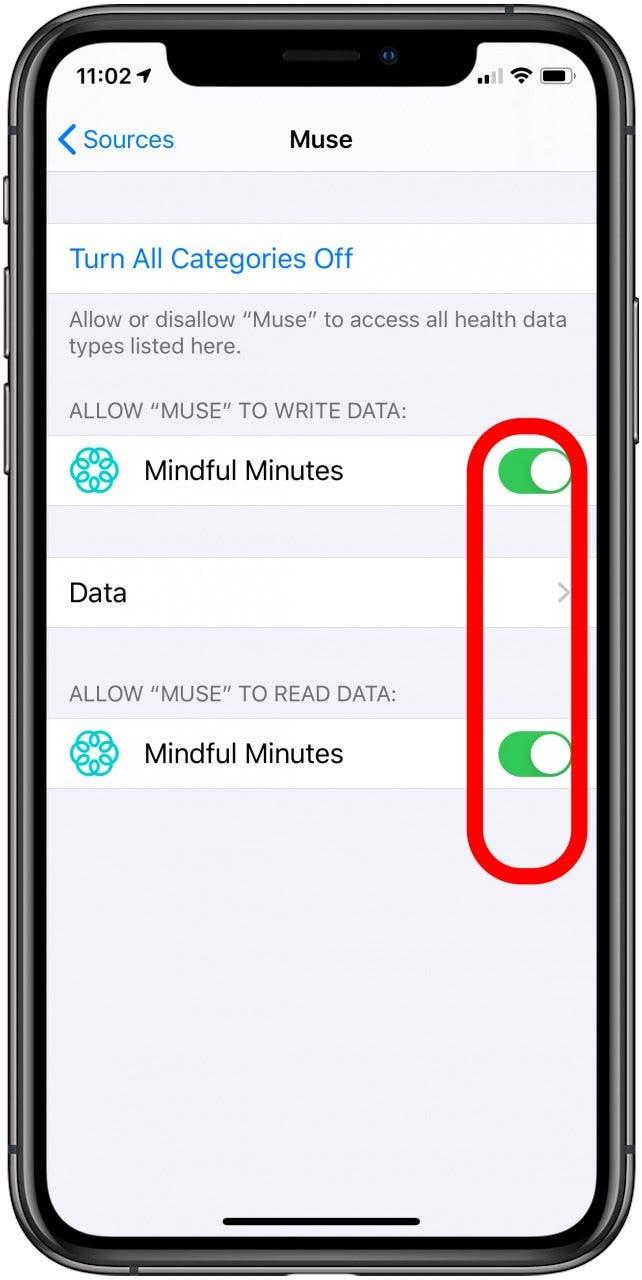Ak sa pýtate: „Ako synchronizujem Fitbit s Apple Health?“ máme odpoveď. Synchronizácia vašich Fitbit, Garmin, Polar, Misfit, Withings alebo iných nositeľných sledovačov s aplikáciou Apple Health zjednodušuje uchovávanie všetkých vašich komplexných zdravotných informácií na jednom mieste vo vašom iPhone. Naučíme vás, ako synchronizovať Apple Health s Fitbit pomocou aplikácie tretej strany.
Čo je v tomto článku:
- Môžete prepojiť Apple Health s Fitbit, Garmin, Polar , Misfit alebo Withings? ÁNO!
- Ako synchronizovať svoj Fitbit s iPhone a Apple Health
- Opravené: Sync Solver duplikovanie údajov v Apple Health
- Ako synchronizovať Misfit do Apple Health
- Čo robiť, ak aplikácia Health duplikuje nesprávne údaje aplikácie
- Ako pripojiť zariadenia Withings k Apple Health
- Ako Synchronizovať aplikáciu Zdravie so zariadením Garmin, Polar Tracker alebo iným zariadením či aplikáciou?
- Prečo používať aplikáciu Apple Health namiesto zdravotníckych aplikácií tretích strán?< /strong>
Môžete prepojiť Apple Health s Fitbit, Garmin, Polar, Misfit alebo Withings? ÁNO!
Je teda Fitbit kompatibilný s iPhonmi? Krátka odpoveď je áno! Preskočte na ďalšiu sekciu a zistite, ako na to. Bohužiaľ, na pripojenie určitých nositeľných zariadení k Apple Health musíte použiť aplikáciu tretej strany, ako je Sync Solver.
Fitness trackery a ďalšie príslušenstvo pre zdravie sa integrujú s informáciami vašej aplikácie Zdravie, aby ste mali priebežný záznam meraní, výživy, krvného tlaku, zdravotné záznamy a oveľa viac. Keďže nositeľné fitness monitory môžu sledovať toľko údajov o cvičení, spánku, hmotnosti a dokonca krvný tlak, prepojenie medzi nositeľným sledovačom a jedinou aplikáciou Zdravie zobrazí celkový obraz.
Nižšie si prejdeme, ako synchronizovať Fitbit s aplikáciou Apple Health; aj keď Fitbit technicky nefunguje s Apple Health, aj tak je možné prepojiť informácie o vašom zdraví pomocou synchronizačnej aplikácie Fitbit. Nižšie popíšeme, ako prepojiť Apple Health s najpopulárnejšími fitness trackermi.
Späť na začiatok
Ako synchronizovať svoj Fitbit s iPhone a Apple Health
Fitbit a Apple Health môžu spolupracovať, ale potrebujú pomoc od aplikácie tretej strany. Kým Fitbit nebude pripravený schváliť priamu synchronizáciu s Apple Health, na synchronizáciu aplikácie Fitbit s aplikáciou Apple Health je potrebné použiť aplikácie tretích strán. Naša obľúbená aplikácia je Sync Solver for Fitbit (4,99 USD). Ako pripojiť Fitbit k Apple Health:
- Z obchodu App Store si stiahnite aplikáciu Sync Solver for Fitbit.
- Otvorte aplikáciu Sync Solver a klepnite na položku Synchronizovať teraz.

- Zobrazí sa správa; klepnite na Pokračovať.
- Otvorí sa vaša aplikácia Zdravie; klepnite na položku Zapnúť všetky kategórie.

- Ďalej vás aplikácia presmeruje na Fitbit.com.
- Prihláste sa do svojho účtu.
- Sync Solver požiada o povolenie na informácie od Fitbit; klepnite na Povoliť.

- Váš iPhone bude chcieť otvoriť Sync Solver; klepnite na Otvoriť.
- Vaše informácie Fitbit sa potom zosynchronizujú s Sync Solver.
- Kedykoľvek budete chcieť aktualizovať informácie v aplikácii Zdravie s údajmi Fitbitu, vráťte sa do Sync Solver a klepnite na Synchronizovať teraz.
- Synchronizujte svoj Fitbit s aplikáciou Sync Solver.
Môžete synchronizovať Fitbit Charge 3 s iPhone? Áno! Tieto kroky by mali fungovať pre akýkoľvek model Fitbit a niekoľko ďalších.
Tip pre profesionálov: Synchronizácia zariadenia Fitbit a Apple Health nie je to isté ako učenie sa, ako spárovať zariadenie Fitbit s telefónom. Urobíte to pomocou aplikácie Fitbit klepnutím na Nastaviť zariadenie na stránke účtu.
Späť na začiatok
Oprava: Sync Solver duplikovanie údajov v Apple Health
Jedným zo známych problémov s týmto nastavením tretej strany je, že váš iPhone môže duplikovať údaje. Vývojári aplikácie ponúkajú tieto kroky ako opravu:
- V aplikácii Zdravie vyberte možnosť Prehliadať v spodnej časti obrazovky.

- Klepnite na položku Aktivita.

- Vyberte položku Kroky.

- Posuňte zobrazenie nadol a klepnite na položku Zdroje údajov a prístup.

- Vyberte možnosť Upraviť v pravom hornom rohu.

- Dlhým stlačením a potiahnutím rukoväte s tromi pruhmi vedľa zdroja údajov Sync Solver ho presuniete na začiatok zoznamu.

-
Dokončite to klepnutím na Hotovo v pravom hornom rohu.
Presunutím nástroja Sync Solver na začiatok zoznamu zdrojov údajov vášmu iPhone poviete, že Sync Solver je najdôležitejší a že aplikácia Health by mala najprv zvážiť údaje z neho. Sync Solver tiež hovorí: „Uistite sa, že nesynchronizujete rovnaké typy údajov, pretože to bude mať za následok slučku duplikácie údajov.“
Späť na začiatok
Ako synchronizovať Misfit s Apple Health
Rovnako ako v prípade Fitbit, nositeľné zariadenia Misfit vyžadujú aplikáciu na sledovanie vašich údajov pomocou aplikácie Health. Na synchronizáciu údajov so službou Apple Health môžete použiť bezplatnú aplikáciu Misfit. Ak chcete dosiahnuť najlepšie výsledky, presuňte Misfit na začiatok zoznamu zdrojov v aplikácii Apple Health:
- Nainštalujte si aplikáciu Misfit z obchodu App Store, ak ste tak ešte neurobili. Prihláste sa alebo si vytvorte účet Misfit.
- Na domovskej obrazovke aplikácie Misfit klepnite na Zariadenia.

- V časti Sledovanie zariadenia iPhone klepnite na položku Synchronizovať. Počkaj chvíľu. Spustenie aplikácie Misfit môže chvíľu trvať, ale funguje na pozadí.

- Misfit zobrazí žiadosť o zdravotný prístup.
- Môžete klepnúť na položku Zapnúť všetky kategórie v hornej časti alebo prepínať iba kategórie, ktoré chcete.

- Po dokončení klepnite na položku Povoliť.

Späť na začiatok
Čo robiť, ak aplikácia Health duplikuje nesprávne údaje aplikácie
Údaje vašej aplikácie Zdravie môže iPhone duplikovať, ak existuje niekoľko zdrojov, z ktorých pochádzajú. Ak to chcete opraviť:
- V aplikáciiZdravie vyberte v spodnej časti obrazovky možnosť Prehliadať.
- Klepnite na položku Aktivita.

- Vyberte položku Kroky.

- Klepnite na položku Zdroje údajov a prístup.

- Vyberte možnosť Upraviť.

-
Dlho stlačte tri vodorovné čiary a potiahnite Misfit na začiatok zoznamu.

Presunutie Misfit na začiatok zoznamu zdrojov údajov vášmu iPhone oznámi, že Misfit má prioritu a aplikácia Zdravie by mala najprv zvážiť údaje z neho.
Späť na začiatok
Ako pripojiť zariadenia Withings k Apple Health
Withings má širokú škálu produktov od fitness zariadení a monitorov krvného tlaku. Spoločnosť zjednodušuje synchronizáciu zariadení Withings s aplikáciou Apple Health pomocou svojej aplikácie Withings Health Mate. Ak chcete pripojiť zariadenia Withings k Apple Health:
- Stiahnite si aplikáciu Health Mate od Withings z App Store.
- Prihláste sa alebo si vytvorte účet.
- Klepnite na položku Profil v pravom dolnom rohu.

- Posuňte zobrazenie nadol a klepnite na ikonu aplikácie Zdravie.

- Zobrazí sa okno žiadosti o údaje aplikácie Zdravie. Prepnite na kategórie, ktoré chcete synchronizovať.

- Po dokončení klepnite na možnosť Povoliť.

Späť na začiatok
Ako zosynchronizujem aplikáciu Zdravie so zariadením Garmin, Polar Tracker alebo iným zariadením či aplikáciou?
Vo všeobecnosti je rozumné skontrolovať nastavenia akejkoľvek aplikácie alebo aplikácie zariadenia, ktoré chcete synchronizovať s aplikáciou Apple Health. Nastavenia aplikácie by mali zobrazovať niečo podobné ako synchronizácia aplikácií pre zdravie. Odtiaľ by ste mali byť schopní udeliť povolenia aplikácii alebo aplikácii zariadenia.
Keď požiadate o povolenie, budete si môcť vybrať, ktoré konkrétne informácie sa budú synchronizovať, alebo si môžete zvoliť synchronizáciu všetkých dostupných informácií. Ak sa neskôr rozhodnete, že tieto informácie už nechcete zdieľať s aplikáciou Apple Health, môžete navštíviť kartu Zdroje v aplikácii Zdravie a vypnúť ľubovoľné aplikácie, ako aj odstrániť všetky informácie z pripojených zariadení.
Ak z akéhokoľvek dôvodu nemôžete zistiť, ako synchronizovať aplikáciu alebo zariadenie s aplikáciou Zdravie, uistite sa, že ste prihlásení do aplikácie alebo aplikácie zariadenia. potom:
- Otvorte aplikáciuNastavenia pre iPhone.
- Vyberte položku Zdravie.

- Vyberte možnosť Prístup k údajom a zariadenia.

- Vyberte aplikáciu, ktorej chcete udeliť povolenie.

- Zapnite povolenia, ktoré chcete udeliť.

Späť na začiatok
Prečo používať aplikáciu Apple Health namiesto aplikácií pre zdravie tretích strán?
Sledovanie zdravia a kondície prešlo dlhú cestu od čias malého krokomera, ktorý sme si pripínali na opasok. Teraz máme nositeľné fitness monitory, ktoré sledujú všetko od krokov po cvičenie a dokonca aj spánok – a teraz to isté dokážu aj naše smartfóny. Medzi monitory zdravia patria manžety na meranie krvného tlaku, teplomery a váhy.
Aplikácia Apple Health je miestom, kam môžete všetko sledovať – od cvičenia a spánku až po krvný tlak a teplotu. Môžete dokonca exportovať svoje zdravotné údaje z aplikácie a zdieľať ich s lekármi alebo poradcami. Aplikácia Apple Health sa spája s väčšinou fitness zariadení, a ak si svoj iPhone (6s a novší) vezmete so sebou všade, kam idete, môže fungovať ako fitness tracker tým, že bude pomocou pohybového koprocesora sledovať vaše kroky, aktivitu a dokonca aj spánok.
So všetkými doterajšími fitness trackermi okrem Fitbit si budete musieť stiahnuť a otvoriť aplikáciu, ktorá sa dodáva s fitness trackerom, aby ste ho spárovali s aplikáciou Apple Health. Mať informácie zo všetkých svojich nositeľných zariadení na jednom mieste vám môže pomôcť získať lepší celkový obraz o vašom zdraví.
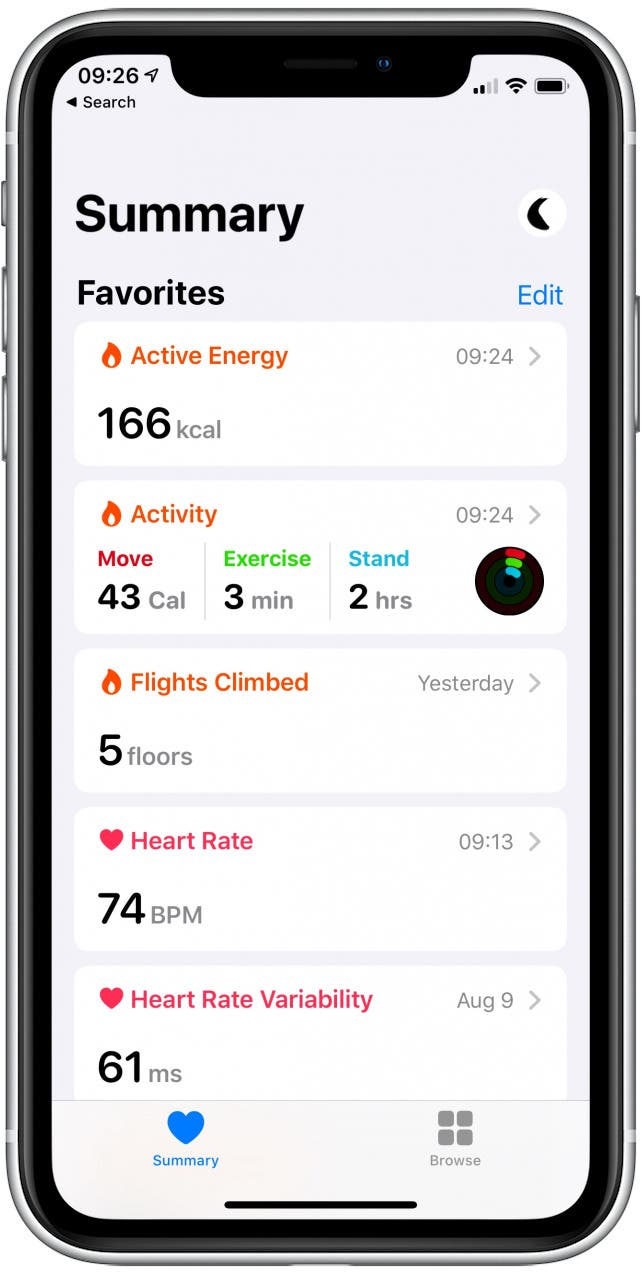 Späť na začiatokTeraz už viete, ako prepojiť Fitbit s Apple Health a ako zabrániť duplikácii údajov. Zaoberali sme sa tiež tým, ako synchronizovať údaje z iných nositeľných zariadení, aby bolo všetko na jednom mieste. Vždy, keď máte viacero nositeľných zariadení alebo aplikácií, uistite sa, že ako primárny zdroj údajov uprednostníte to najdôveryhodnejšie. Ak sa chcete dozvedieť viac o Apple Health, vrátane ako sledovať dýchanie na Apple Watch, prihláste sa na odber nášho bezplatného bulletinu Tip dňa.
Späť na začiatokTeraz už viete, ako prepojiť Fitbit s Apple Health a ako zabrániť duplikácii údajov. Zaoberali sme sa tiež tým, ako synchronizovať údaje z iných nositeľných zariadení, aby bolo všetko na jednom mieste. Vždy, keď máte viacero nositeľných zariadení alebo aplikácií, uistite sa, že ako primárny zdroj údajov uprednostníte to najdôveryhodnejšie. Ak sa chcete dozvedieť viac o Apple Health, vrátane ako sledovať dýchanie na Apple Watch, prihláste sa na odber nášho bezplatného bulletinu Tip dňa.